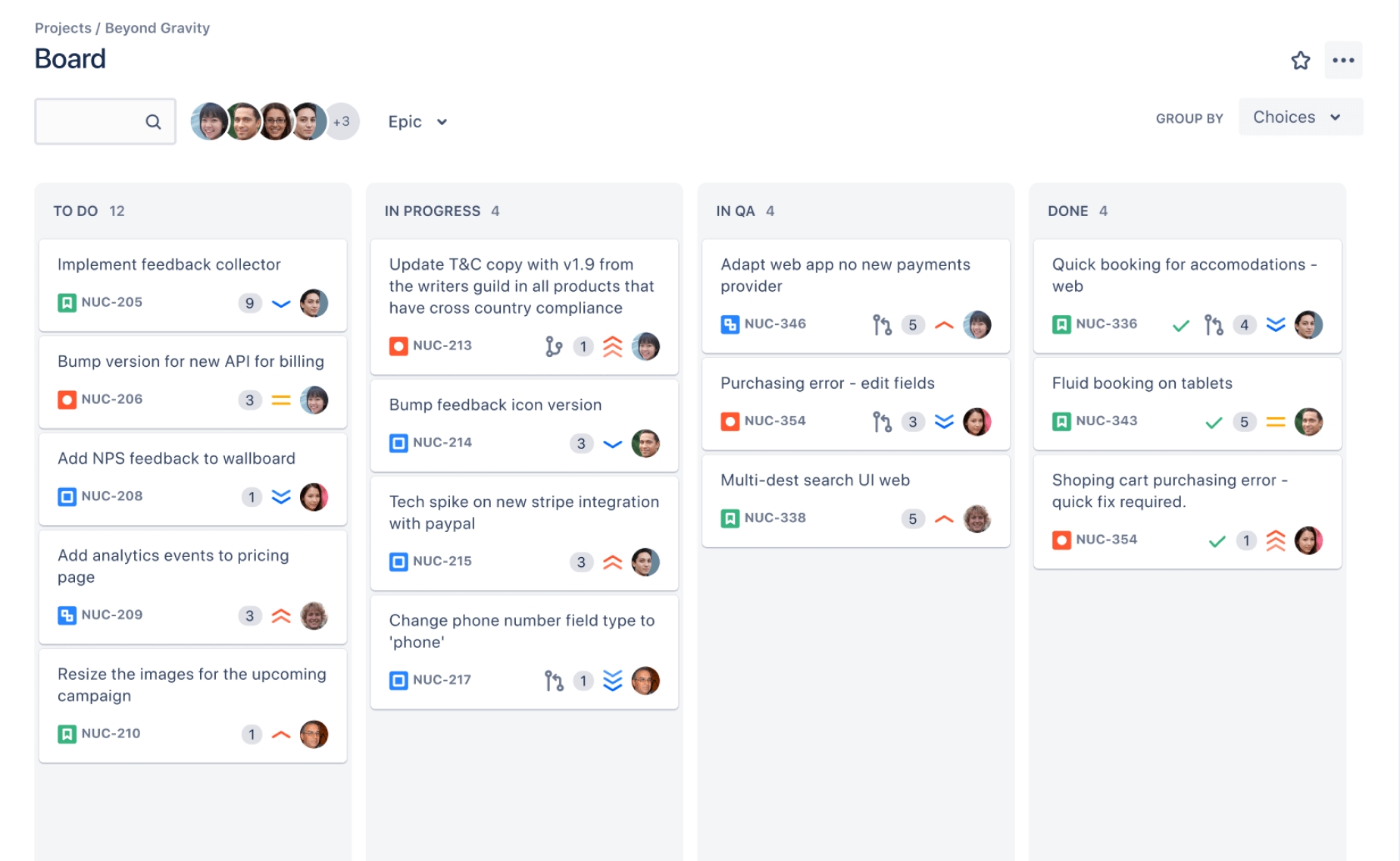
A volte, gestire i compiti da soli può essere piuttosto noioso. Ecco Jira! Uno strumento potente per i team per svolgere efficacemente il loro lavoro. Con una vasta gamma di funzionalità, probabilmente la più produttiva è una bacheca Kanban.
Le bacheche Kanban di Jira permettono a un team di vedere rapidamente i propri compiti. Le bacheche Kanban mostrano ciò che deve essere fatto, ciò che è attualmente in corso e ciò che è già stato completato. Questo aiuta i membri del team a monitorare il loro lavoro e a collaborare più facilmente con gli altri.
In questo articolo, imparerai come funziona la funzione della bacheca Kanban di Jira. Ti guideremo attraverso ogni parte di come creare un progetto Kanban fino alle funzionalità avanzate.
In questo articolo
Che cos'è una Kanban Board in Jira?
Una bacheca Kanban in Jira è uno strumento visivo che mostra il lavoro del tuo team. Utilizza colonne per rappresentare le diverse fasi del lavoro, come "Da fare," "In corso" e "Fatto."
Le attività si spostano tra queste colonne man mano che vengono lavorate, offrendo un quadro chiaro di ciò che sta accadendo nel tuo progetto.
Come utilizzare la funzione Kanban Board in Jira?
Utilizzare una bacheca Kanban in Jira può aiutare il tuo team a lavorare meglio insieme. Rende facile vedere cosa sta facendo ognuno e cosa deve essere fatto dopo.
Ricorda, l'obiettivo di utilizzare una bacheca Kanban è rendere il tuo lavoro più facile e più visibile.
Non aver paura di aggiustare le cose man mano che procedi. Se qualcosa non funziona per il tuo team, puoi sempre cambiarlo. La cosa più importante è trovare un modo che funzioni meglio per te e il tuo team.
Passo 1: Crea un progetto Kanban
Per prima cosa, dovrai configurare la tua bacheca Kanban. Ciò significa creare un nuovo progetto in Jira e scegliere il modello Kanban. Una volta fatto ciò, puoi aggiungere i compiti del tuo team alla bacheca.
Per iniziare a utilizzare una bacheca Kanban in Jira, devi prima creare un progetto Kanban.
Accedi al tuo account Jira. Fai clic su Progetti nel menu in alto. Fai clic su Crea progetto.
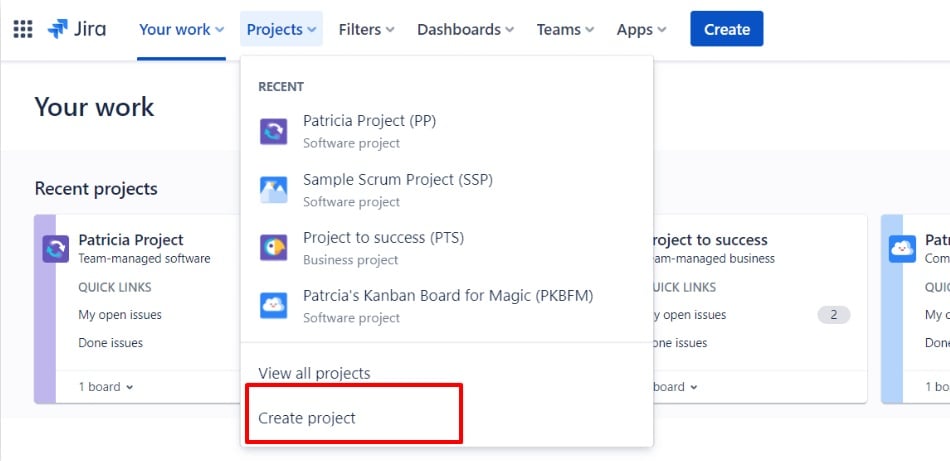
Scegli Kanban dai modelli di progetto. Ora hai una bacheca Kanban di base impostata e pronta per l'uso!
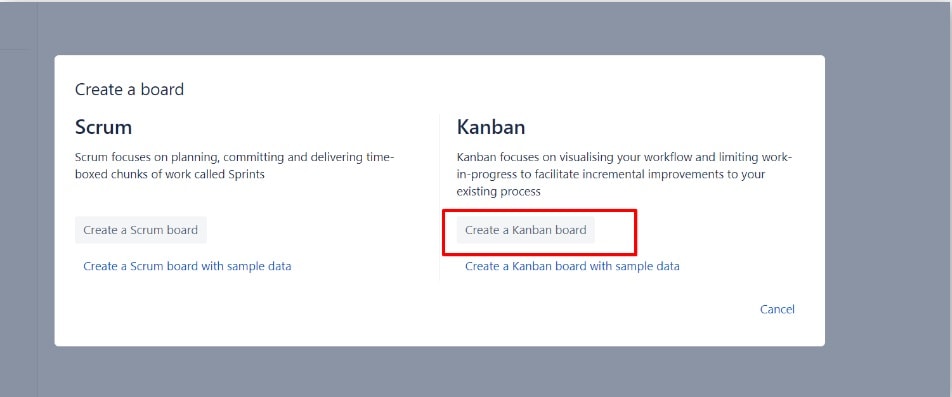
Passo 2: Configurare il flusso di lavoro sulla bacheca Kanban
Successivamente, vorrai pensare a come lavora il tuo team. Quali passaggi segui quando lavori su un compito? Puoi configurare la tua bacheca Kanban per adattarla a questi passaggi. Questo potrebbe significare aggiungere colonne come "Pianificazione," "In Corso" e "Revisione" alla tua bacheca.
Vai alla tua nuova bacheca Kanban. Fai clic sull'icona con i tre puntini in alto e seleziona Impostazioni della bacheca.
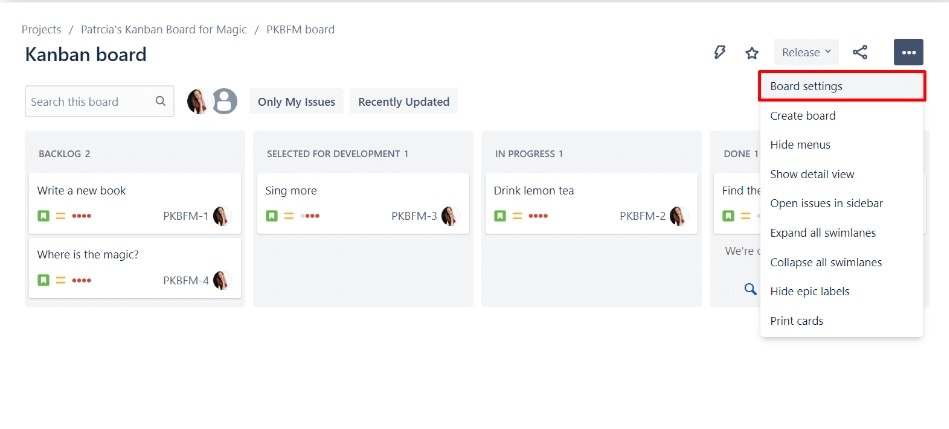
Nella barra laterale sinistra, fai clic su Colonne. Qui, puoi aggiungere, rimuovere o rinominare colonne per adattarle al tuo flusso di lavoro.
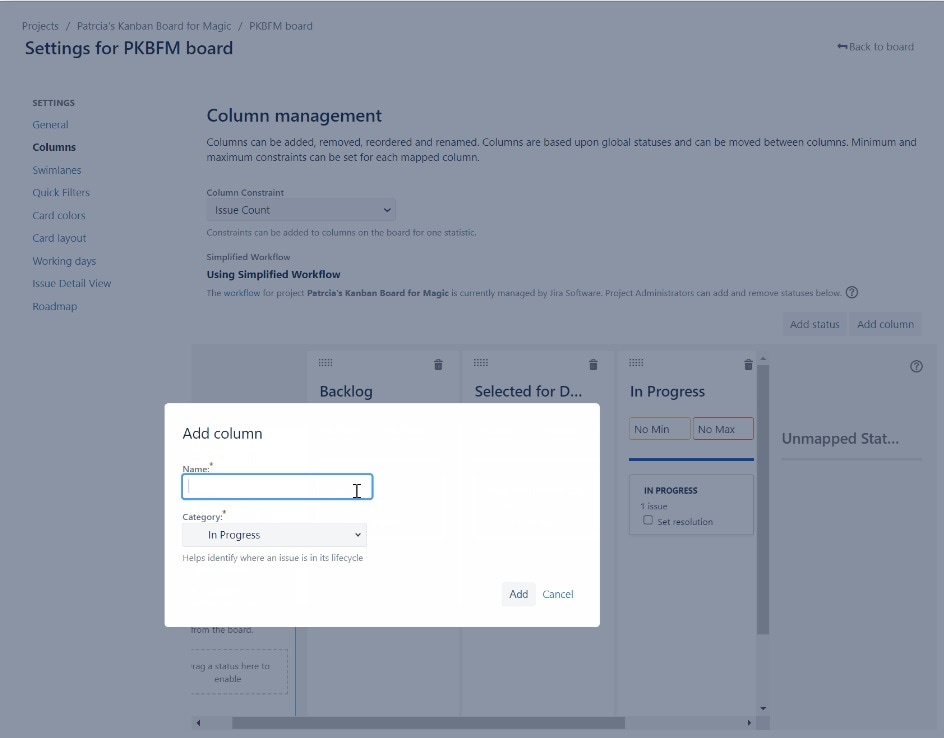
Fai clic su Salva quando hai finito.
La tua bacheca Kanban ora riflette il modo unico di lavorare del tuo team.
Passo 3: Aggiungi attività e storie utente al backlog
Quando utilizzi la tua bacheca Kanban, aggiungerai nuovi compiti alla colonna "Da Fare".
Ora è il momento di aggiungere del lavoro alla tua bacheca:
Sul tuo Kanban board, fai clic sul pulsante Crea in alto. Scegli il tipo di problema che vuoi creare.
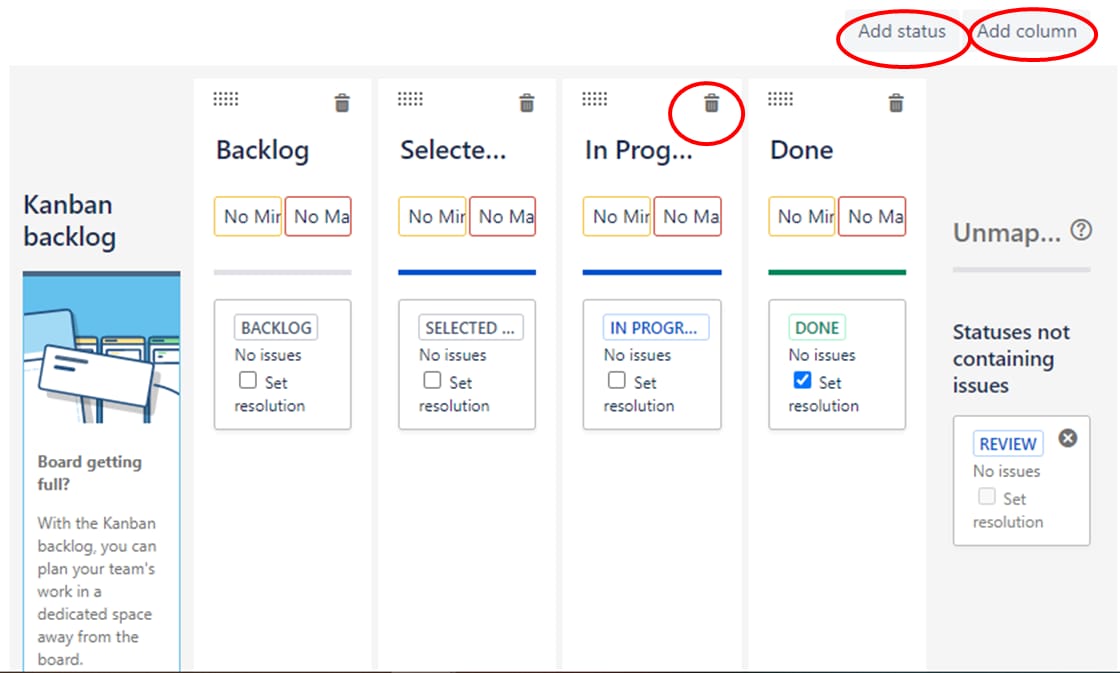
Compila i dettagli del problema. Fai clic su Crea.
Il nuovo problema apparirà nel tuo backlog ed è pronto per essere affrontato.
Passo 4: Crea corsie di nuoto
Le bacheche Kanban ti permettono anche di raggruppare compiti simili utilizzando qualcosa chiamato "swimlanes". Questo può essere utile se hai diversi tipi di lavoro o se vuoi separare i compiti per diversi membri del team o clienti.
Le corsie aiutano a organizzare ulteriormente la tua bacheca:
Torna alla schermata di configurazione della scheda. Fai clic su Swimlanes nella barra laterale sinistra. Fai clic su Aggiungi corsia.
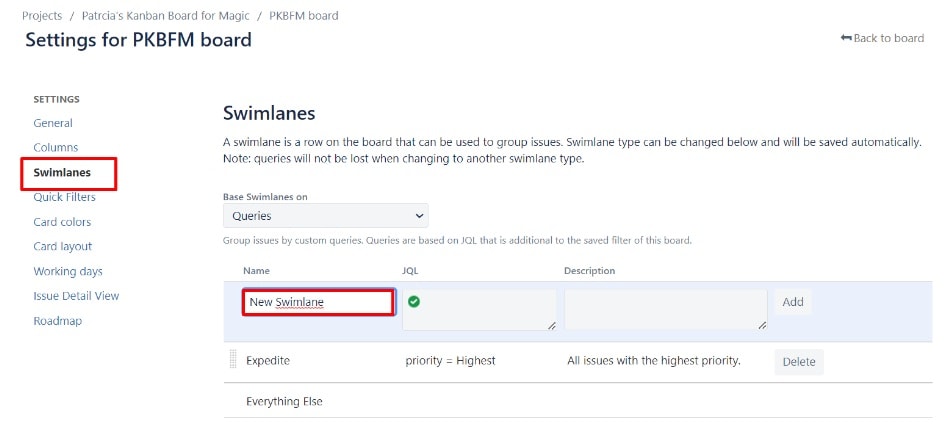
Scegli come raggruppare i tuoi problemi (per assegnatario, tipo di problema, ecc.). Fai clic su Salva.
Passo 5: Imposta i limiti WIP
Impostare limiti di Lavori in Corso (WIP) aiuta a prevenire il sovraccarico:
Nella configurazione della bacheca, fai clic su Colonne. Per ogni colonna, vedrai un campo Max.
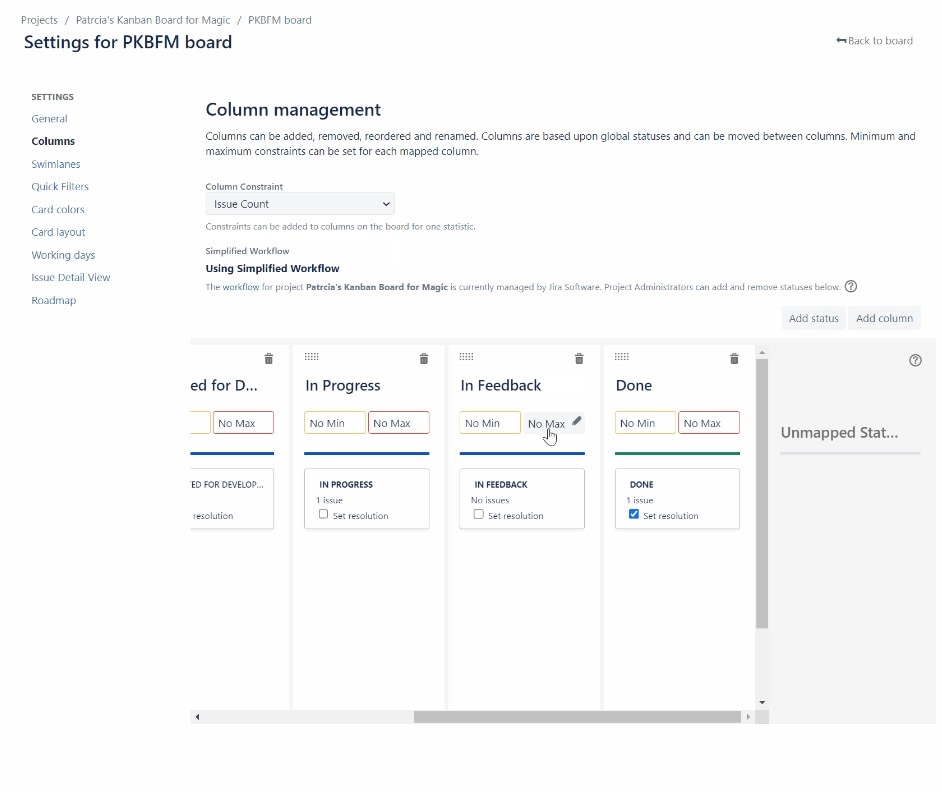
Inserisci un numero per impostare il limite WIP per quella colonna. Fai clic su Salva.
Ora, se una colonna raggiunge il suo limite di WIP, verrà evidenziata, segnalando che non dovrebbe essere iniziato nuovo lavoro finché qualcosa non viene completato.
Passo 6: Utilizzo delle Impostazioni Avanzate
Man mano che ti senti più a tuo agio con la tua bacheca Kanban, puoi iniziare a utilizzare alcune delle funzionalità più avanzate. Questi includono la creazione di diversi tipi di problemi (come bug o user stories), l'impostazione di filtri per visualizzare solo determinati compiti e l'utilizzo di report per monitorare l'andamento del tuo team nel tempo.
Per avere un maggiore controllo sulla tua tavola:
Vai alla schermata di configurazione della scheda.
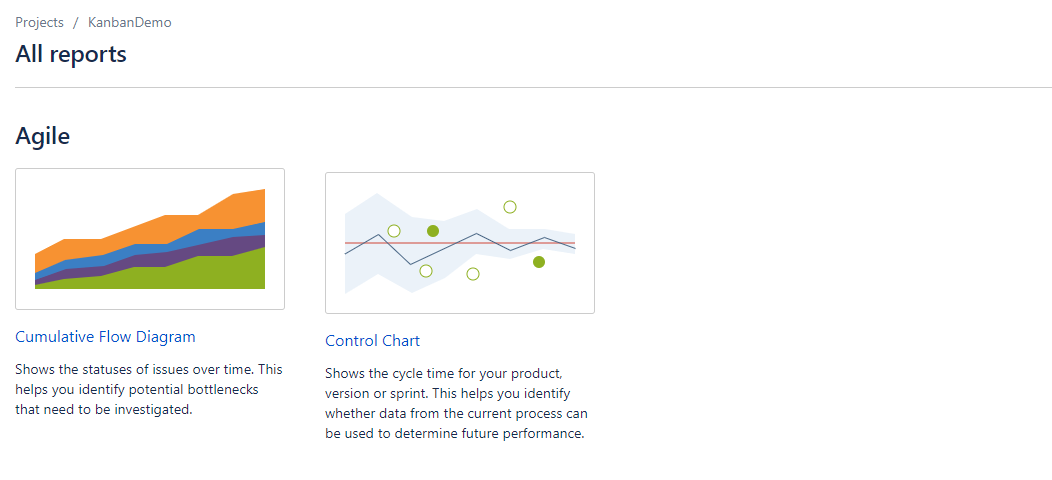
Esplora varie opzioni qui. Regola queste impostazioni per adattarle alle esigenze del tuo team. Non dimenticare di salvare le modifiche!
Queste impostazioni avanzate possono aiutarti a personalizzare la tua bacheca Kanban secondo le tue esigenze specifiche.
Suggerimenti per utilizzare una bacheca Kanban in modo efficiente
Ecco alcuni consigli esperti per utilizzare la bacheca Kanban in Jira come un professionista:
- Mantieni la tua bacheca aggiornata: assicurati che i membri del team spostino le questioni man mano che ci lavorano.
- Usa la codifica a colori: questo può aiutare a identificare rapidamente diversi tipi di lavoro o priorità.
- Rivedi regolarmente: Organizza riunioni di squadra per rivedere la bacheca e discutere i progressi.
- Non sovraccaricare le colonne: Rispetta i tuoi limiti di WIP per mantenere il flusso di lavoro regolare.
- Usa descrizioni e allegati: Aggiungi dettagli ai problemi per chiarirli a tutti.
- Prova diverse visualizzazioni: Jira offre vari modi per visualizzare la tua bacheca. Esperimento per scoprire cosa funziona meglio.
- Report di utenti: Le funzionalità di reportistica di Jira possono fornire informazioni sulle prestazioni del tuo team.
- Personalizza per il tuo team: Ogni team è diverso. Regola la tua tavola secondo necessità.
- Incoraggiare la partecipazione del team: Coinvolgere tutti nella gestione del consiglio.
- Inizia in modo semplice: comincia con le funzionalità di base e aggiungi complessità man mano che ti senti più a tuo agio.
Prova un'alternativa a Jira: uno strumento Kanban rapido e facile.
Sebbene Jira sia uno strumento potente, alcuni team potrebbero trovarlo complesso per le loro esigenze. È qui che entra in gioco EdrawMind. EdrawMind è un software Kanban potenziato dall'IA che può essere utilizzato per la gestione dei progetti, inclusi i flussi di lavoro in stile Kanban.
EdrawMind offre un approccio più semplice e visivo per organizzare compiti e progetti. Ti consente di creare mappe mentali che possono funzionare come bacheche Kanban, ma con maggiore flessibilità nel modo in cui disponi e colleghi le idee.
- Tanti Modelli: Puoi scegliere tra oltre 6.000 design già pronti. Ha anche molte immagini e icone che puoi utilizzare.
- Creazione di Mappe Intelligenti: Il software può creare mappe mentali per te rapidamente utilizzando un pensiero informatico intelligente.
- Prova Gratuita: Puoi utilizzare EdrawMind online senza pagare per vedere se ti piace.
- Usalo Ovunque: Finché hai internet, puoi usare EdrawMind su qualsiasi computer.
- Funziona su molti dispositivi: puoi utilizzare EdrawMind su Windows, Mac, Linux, iPhone e telefoni Android. L'intero team può lavorare insieme indipendentemente dai dispositivi che possiedono.
- Lavorare Insieme in Diretta: Puoi lavorare contemporaneamente sulla stessa mappa mentale con altre persone. (La collaborazione in tempo reale funziona solo online)
- Compatibilità con Altri Strumenti: Puoi importare mappe mentali da altri programmi e salvare il tuo lavoro in molti tipi di file.
- Vista Elenco: Puoi passare a una vista elenco per vedere la tua mappa mentale come un elenco ordinato e organizzato.
Passo 1
Installa EdrawMind sul tuo PC.
Quando apri EdrawMind, vedrai molte opzioni di modelli. Scegli uno che ti piace o inizia con una pagina vuota cliccando su "Nuovo". Scrivi la tua idea principale al centro. Quindi, aggiungi più idee intorno ad esso utilizzando gli strumenti nella parte superiore dello schermo. Puoi anche cambiare l'aspetto delle parole.

Passo 2
Aggiungi rami più piccoli ai rami principali per includere dettagli di supporto, esempi o informazioni aggiuntive. Questo aiuta a elaborare ulteriormente ogni concetto. Fai clic sul segno più in basso per aggiungere altre pagine alla tua mappa mentale. Puoi rinominare le pagine facendo clic con il tasto destro su di esse.
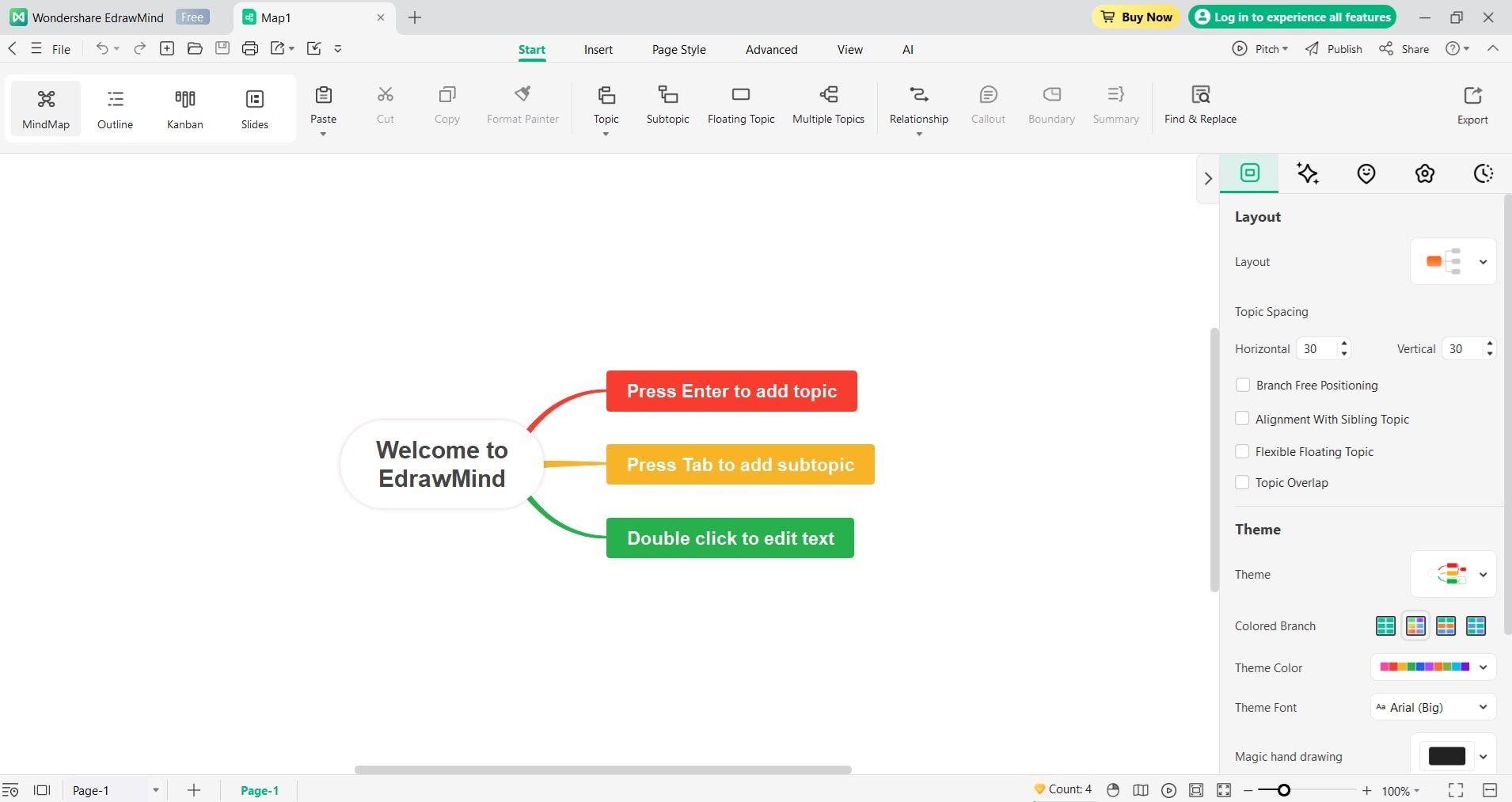
Passo 3
Utilizza le opzioni di personalizzazione in EdrawMind per modificare il layout, i colori, i caratteri e gli stili della tua mappa mentale. Questo rende il tuo diagramma visivamente attraente e personalizzato secondo le tue preferenze.
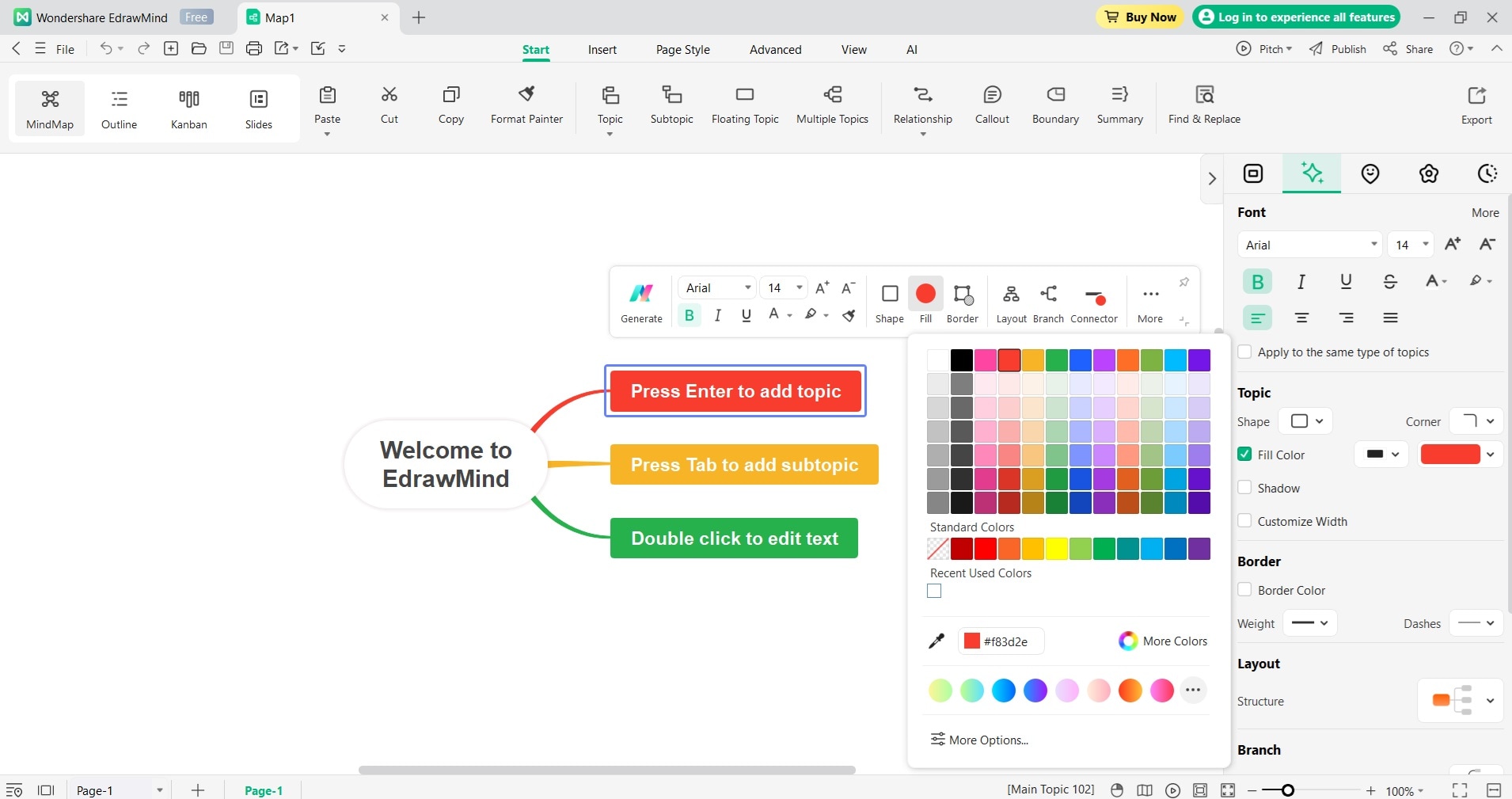
Passo 4
Una volta completata la mappa mentale, vai al menu File e seleziona Esporta. Scegli il tuo formato preferito (come PDF, PNG o altre opzioni disponibili). Salva il file nella posizione desiderata.
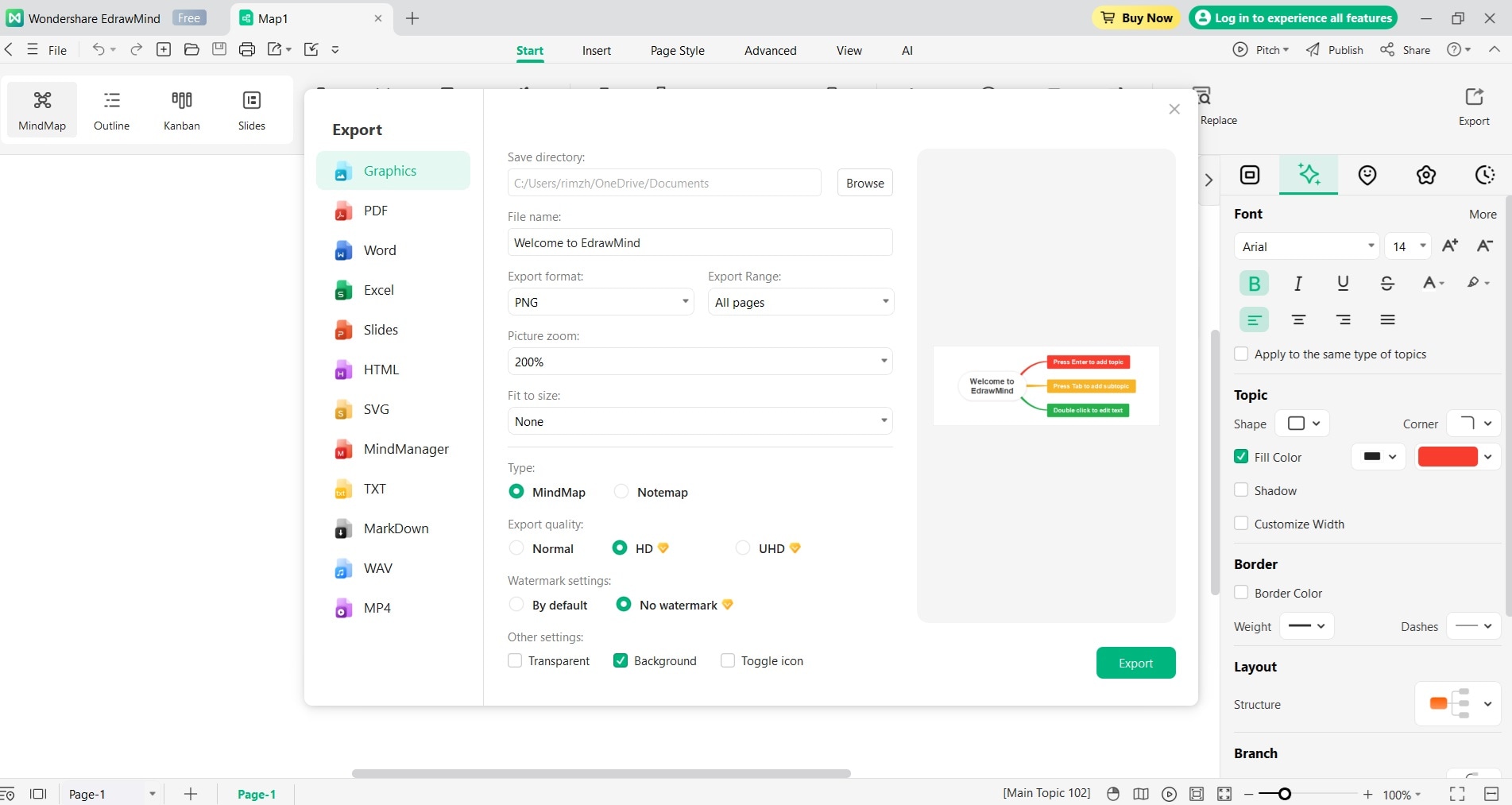
Conclusione
Le bacheche Kanban in Jira sono uno strumento potente per gestire il lavoro e migliorare la produttività del team. Seguendo i passaggi descritti in questa guida, puoi configurare e utilizzare una bacheca Kanban che soddisfi le esigenze del tuo team. Ricorda, la chiave del successo con Kanban è mantenere le cose semplici e adattarsi man mano che si procede.
Che tu scelga di utilizzare le bacheche Kanban di Jira o un'alternativa come EdrawMind, l'importante è trovare un sistema che funzioni per il tuo team.
Con la pratica e l'uso costante, scoprirai che visualizzare il tuo flusso di lavoro diventa una seconda natura, portando a una migliore organizzazione e a una gestione dei progetti più efficiente.




